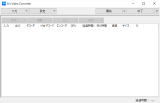- AMD GPUによるハードウェアH.264、H.265/HEVCおよびAV1エンコードに対応
- Intel GPUによるハードウェアH.264、H.265/HEVCおよびAV1エンコードに対応
- NVIDIA GPUによるハードウェアH.264、H.265/HEVCおよびAV1エンコードに対応
- ソフトウェアH.264およびH.265/HEVCエンコードに対応
- ハードウェアデコードに対応
- ハードウェアフィルタ処理に対応※1※2
- 最大8個までのファイルを同時に変換する事が可能
- 複数のファイルを自動で連続変換していくバッチエンコードに対応
- 複数のファイルを変換しながら一つのファイルとして出力する結合変換に対応
- 簡易編集機能を搭載し、変換したいシーンのみを切り出して変換する事が可能
- フォルダ監視による自動変換に対応
- DirectShowビデオキャプチャおよびオーディオキャプチャに対応※3
- ※1 スケーリング、デインターレース、色調整、ノイズ除去、エッジ強調等に対応
- ※2 AMD Fluid Motion Videoによるフレームレート変換に対応
- ※3 別途 Bluesky Video Capture を導入する事で以下の事が可能
- デスクトップ画面の録画
- Direct3Dを使用したゲーム画面の録画
- ループ録画(最大30分前までの映像の保存)
- OS
- Windows 11/10
- ランタイム
- Microsoft .NET Framework 4.8.1
- Microsoft Visual C++ ランタイム x86(32bit/64bit Windows)
- Microsoft Visual C++ ランタイム x64(64bit Windows)
- その他
- 最新のグラフィックスドライバ
本ソフトウェアをダウンロード、インストールまたは使用した時点で、使用許諾契約書に同意したものとみなされます。
ファイルは予めチェックを行い安全である事を確認しています。もし、お使いのセキュリティソフトで誤検出された場合は除外設定を行って下さい。
- ファイル変換の流れ
「設定」ボタンを押し、トランスコード設定(ビデオエンコーダ、オーディオエンコーダ、ビデオプロセッサ(画質設定)、デコードおよびファイルフォーマットの設定)、 入出力先の設定を行います。なお、ここで設定した内容がデフォルト設定となり、トランスコード設定はプリセットとして保存しておく事も可能です。
「入力」ボタンを押し、変換したいファイルまたはフォルダ(フォルダ内の全てのファイルが対象になります)を指定して下さい。
個別に設定や出力先を変更したい場合は、そのファイル選択してリスト側の「設定」ボタンあるいは「出力」ボタンを押して変更して下さい。(変更は複数同時に行う事も可能です。)
ビデオあるいはオーディオのみを変換する場合やオーディオストリームを指定したい場合は「設定」の「ストリーム設定」から行って下さい。
編集を行いたい場合は「編集」の「編集...」ボタンを押すと編集画面が表示されるのでそこで行って下さい。 また、複数のファイルを結合して一つのファイルとして出力したい場合は「結合」ボタンを押すと選択中のファイルが一つのファイルとして出力される様になります。
準備が完了したら「開始」ボタンを押して変換を開始して下さい。
- フォルダ監視
「入力」の「フォルダを監視...」から設定を行います。
フォルダ設定画面上の「OK」ボタンを押すとフォルダの監視が開始され、指定したフォルダにファイルが作成されると自動的にリストに登録され変換が開始されます。
- Windows10 Version 1709 (Fall Creators Update)以降でMicrosoft H.265 Encoderを利用する方法
MicrosoftストアからHEVC Video Extensionをインストールして下さい。
- LAV Filtersの導入方法
LAV Filtersをセットアップする事で様々なコンテナやビデオ・オーディオフォーマットおよびハードウェアデコード機能が利用可能になります。 (システム上に代替可能なDirectShowフィルタがインストールされていればそれを利用する事も可能です。)
- MPEG2-TSファイルの変換方法
- Bluesky Video Captureを利用してデスクトップまたはゲーム画面を録画する方法
(DirectShowキャプチャフィルタの映像や音声を変換する方法)
Version 7.26.5 (2025/10/15)
- NVIDIA Geforce RTX 5000シリーズでNVIDIA Hardware H.265 Encoderが検出されない不具合を修正
- 細かな修正
Version 7.26.4 (2025/03/30)
- 3月27日以降、Microsoft H.265 Encoder使用時にエラーが発生する問題に対処
Version 7.26.3 (2025/03/22)
- Intel Arc Bシリーズでデインターレースを使用すると変換がアボートする問題を解消
- Intel GPUで逆テレシネが正常に動作しない場合があった不具合を修正
- 細かな修正
Version 7.26.2 (2025/01/31)
- Version 7.25.0以降、特定の状況下で変換時にエラーが発生する不具合を修正
- 細かな変更
Version 7.26.1 (2024/11/17)
- Version 7.26.0における複数のファイルを追加した際の不具合を修正
Version 7.26.0 (2024/11/16)
- 入出力設定に「出力ファイル名」を追加
Version 7.25.0 (2024/11/01)
- 「MP4 Muxer」および「LAV Splitter」使用時にソースのメタデータに回転情報がある場合はそれを出力ファイルにコピーする様にした
- 細かな修正
Version 7.24.3 (2024/04/06)
- Adrenalin 24.3.1をインストールするとAMD hardware H264/H265 encoderが検出されなくなる場合があった問題に対処
-
「メールアドレス」欄に連絡用のアドレスを入力して送信して下さい。折り返し振込先の銀行口座をお知らせします。
-
「金額」欄に寄付していただける金額を入力、「受取人」欄に「bluesky@bluesky-soft.com」と入力(コピー&ペーストする際は、@が全角になっているので半角に変更して下さい)、必要に応じて「贈り主」欄を書き換えて「今すぐ購入」をクリックして下さい。